Despliegue de Agente Desatendido
Con ISL Online, puedes desplegar el agente de acceso desatendido (ISL AlwaysOn) en todo tu parque informático, ya sea para que tus administradores de sistemas hagan el mantenimiento de todos los equipos de tu red corporativa, o para que tus empleados en home office puedan acceder de forma rápida y segura a los equipos de la oficina.
En esta guía, aprenderás cómo crear un instalador silencioso o un paquete de instalación MSI, cómo desplegar configuraciones y cómo distribuir una actualización del sofware en múltiples equipos.
Enlace de instalación personalizado
El asistente de enlaces de instalación personalziados de ISL Online simplifica la configuración de acceso desatendido, permitiéndote crear enlaces de despliegue personalizados o archivos ejecutables de ISL AlwaysOn con ajustes predefinidos, como el nombre del equipo, contraseña de acceso y método de instalación. También puedes optar por una instalación silenciosa y habilitar actualizaciones automáticas si ISL AlwaysOn ya está instalado en el equipo remoto. Una vez configurado, simplemente copia la URL de despliegue o descarga el archivo ejecutable para distribuirlo a los equipos objetivo. El agente de acceso desatendido (ISL AlwaysOn) se instalará siguiendo tus ajustes predefinidos, optimizando el proceso tanto para unos pocos dispositivos como para todos los equipos de tu empresa.
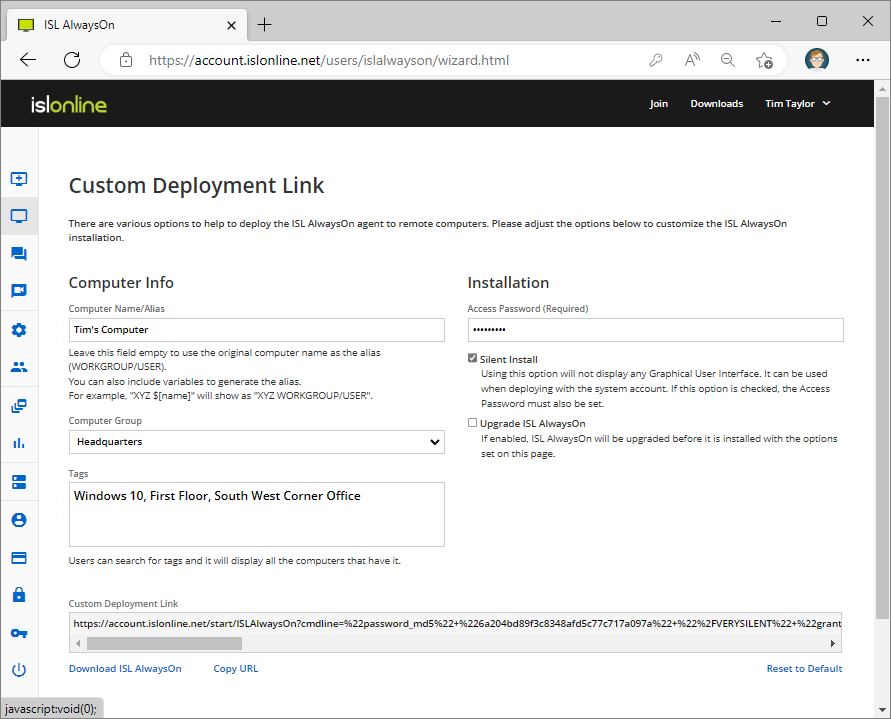
Crea un paquete de instalación MSI
Algunas herramientas de despliegue, como el despliegue con directiva de grupo (GPO), requieren el uso de paquetes MSI para desplegar la aplicación deseada a los equipos remotos. Te compartimos instrucciones para convertir el archivo EXE generado en un paquete MSI.
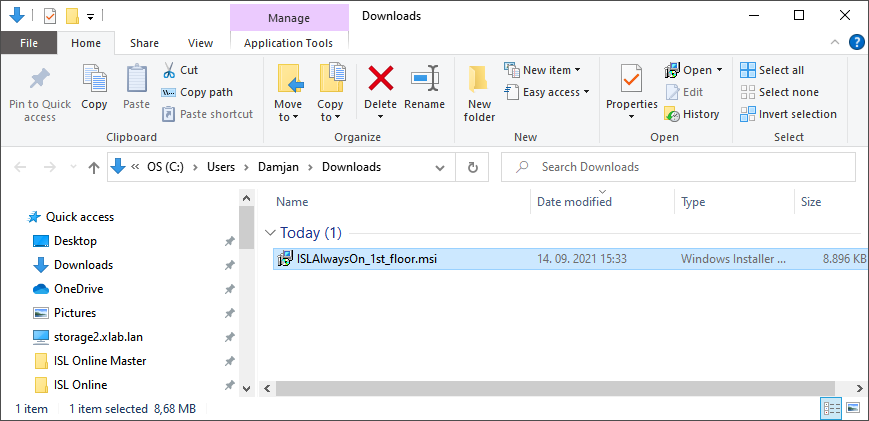
Prepara Ejecutable Personalizado
Si quieres crear un ejecutable personalizado, usar Alias o Etiquetas u otros parámetros que no están incluidos en el enlace de instalación por defecto, puedes usar argumentos de la línea de comandos.
- tags "tag1, tag2, tag3"
- push_upgrade (true|false)
- shutdown|shutdown_silent
Despliegue de Instalador
Una vez que tengas el instalador EXE o MSI, puedes distribuirlo de varias formas posibles. Te compartimos algunos ejemplos:
- Utiliza tu herramienta despliegue corporativa
- Despliega el instalador en los equipos de una red interna usando una política de grupo
- Proporciona el archivo de instalación a un proveedor en una ubicación remota
- Guarda el instalador en un pendrive e instálalo en los equipos de una ubicación remota.
Despliegue de Configuración
Aplica cambios a la configuración de ISL AlwaysOn con la creación de archivos de registro. Una vez creados, puedes distribuirlos fácilmente a múltiples equipos y aplicar configuraciones personalizadas sin tener que hacerlo manualmente en cada uno de los equipos.
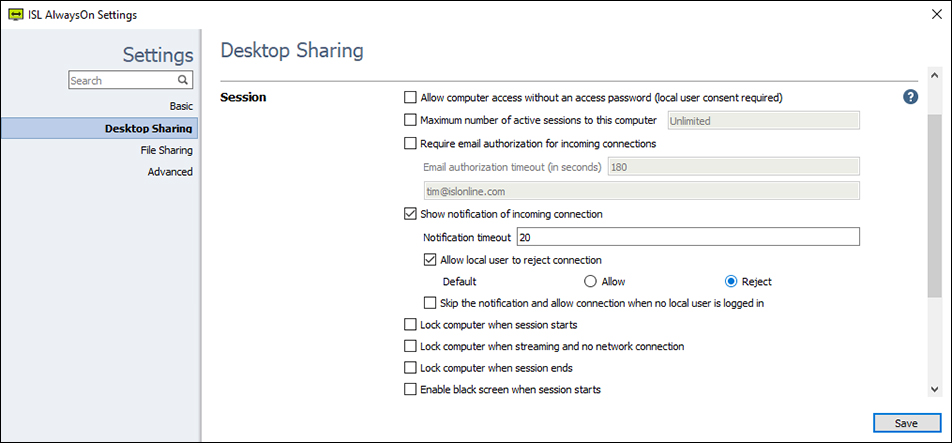
Administración de Usuarios
La administración de usuarios de ISL Online te permite gestionar de forma eficiente todas las cuentas de usuario de tus técnicos de soporte. Aprende cómo crear usuarios, configurar permisos, compartir equipos con otros técnicos, y gestionar el uso de licencias.
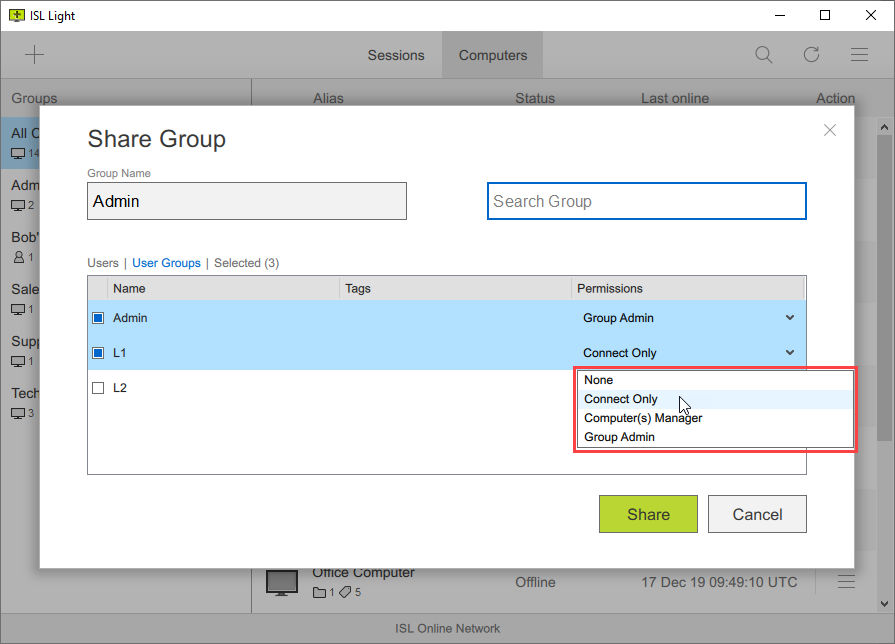
Conexión Remota de tus empleados a los equipos de la oficina
Configura el acceso remoto para un número grande de equipos en tu organización y prepara a tus compañeros para el teletrabajo. Para hacer esto, necesitas hacer lo siguiente:
- Crea una lista de usuarios (teletrabajadores) dentro de tu organización.
- Despliega el agente de acceso remoto (ISL AlwaysOn) en los equipos de tu oficina.
- Comparte los equipos de la oficina con los teletrabajadores para definir qué empleado tiene acceso remoto a qué equipo.
Hemos preparado una guía detallada para ayudarte con el proceso.
Actualización masiva de ISL AlwaysOn
Actualiza ISL AlwaysOn en múltiples equipos con un simple comando. Para hacer esto, usa la función de acciones masivas que encontrarás en tu cuenta de ISL Online, bajo la pestaña de Acceso Remoto.
Desinstalar ISL AlwaysOn
Si quieres eliminar ISL AlwaysOn de uno o varios equipos, tu puedes desinstalarlo fácilmente. Para hacerlo, puedes utilizar tu herramienta de despliegue.
Licencia de Servidor::
To remove granted connections please reffer to Completely Uninstall ISL AlwaysOn manual..
Continuar leyendo: Mejora tu Seguridad